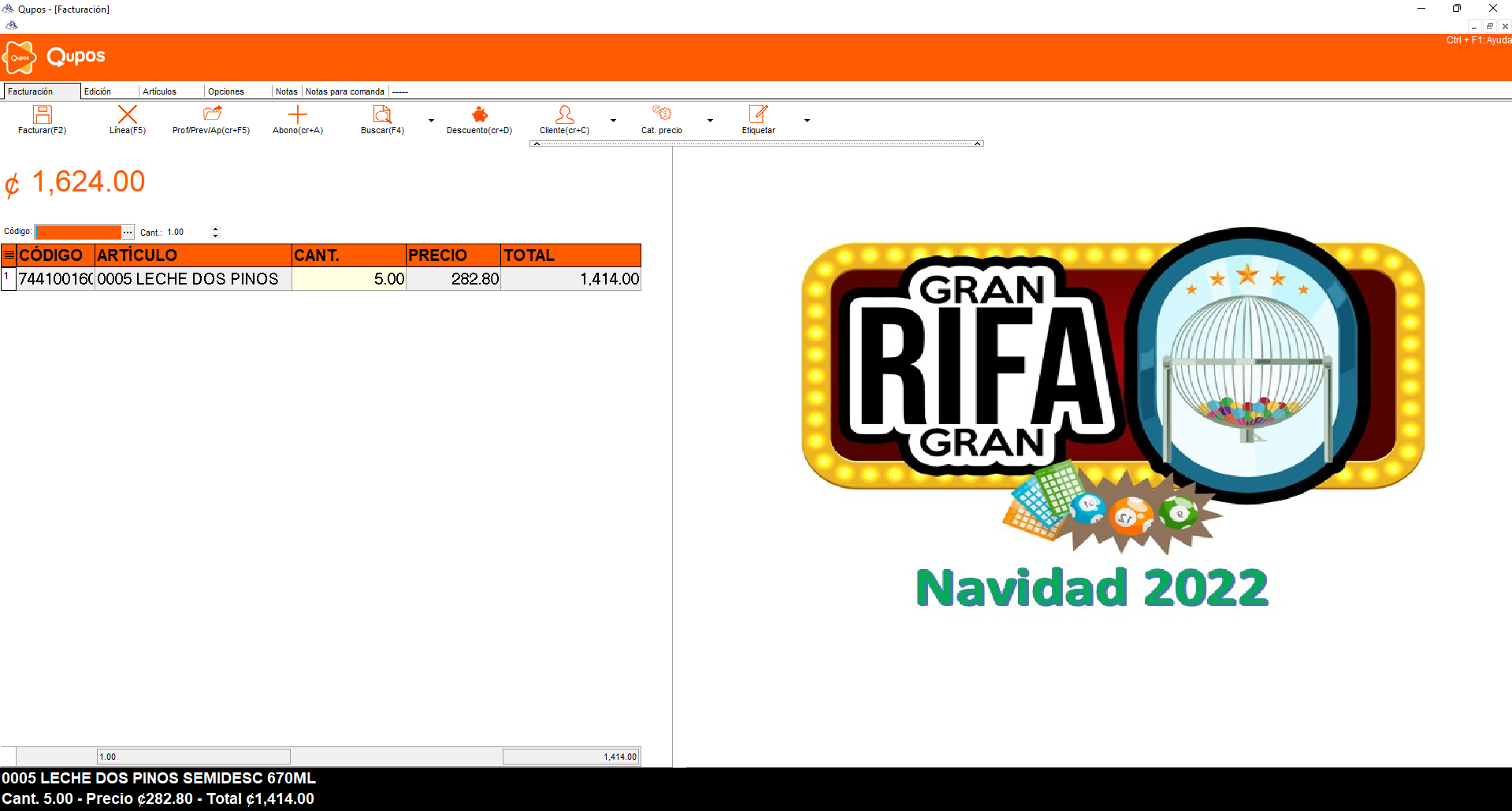En este artículo te explicaremos el paso a paso para configurar las imágenes que se presentan en la pantalla de facturación
1. Ingresamos en la pantalla de Administración - Administración - Mi estación
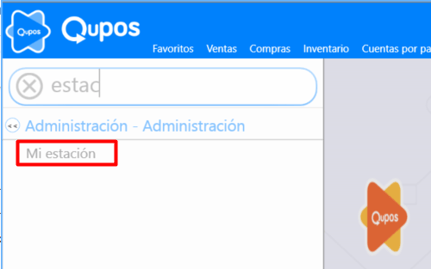
2. Nos ubicamos en la pestaña de Reproducción de imágenes:
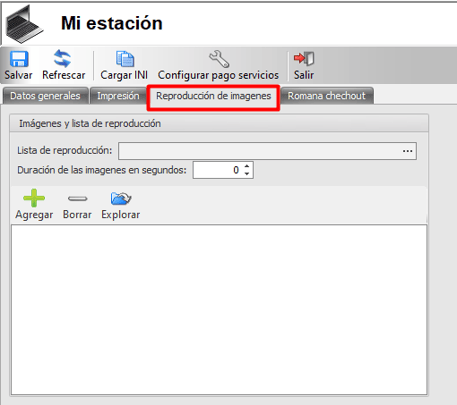
3. Damos clic en el botón de Agregar:
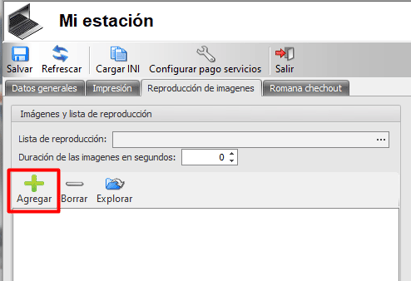
4. Nos abrirá una pantalla del explorador de archivos de Windows, buscamos la carpeta que deseamos configurar, seleccionamos la/ las imágenes que deseamos proyectar y damos clic en Abrir:
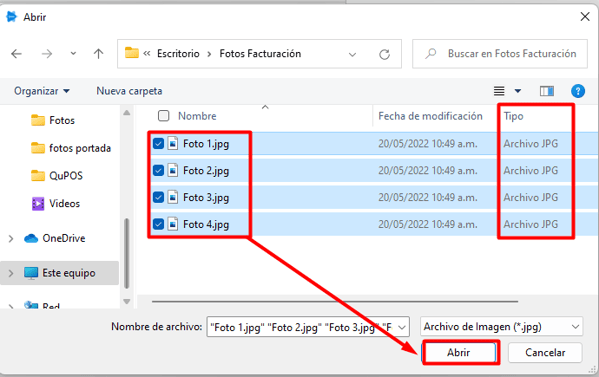
NOTA IMPORTANTE: las imágenes que desean presentar deben ser de formato .JPG
5. Los siguientes botones cumplen la función de:
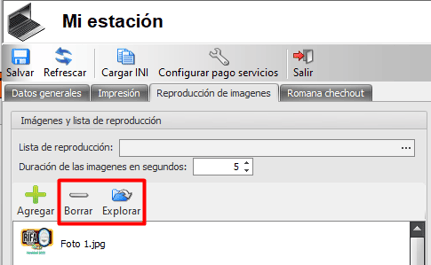
Borrar: si deseamos eliminar una o todas las imágenes, simplemente la seleccionamos y damos clic sobre el botón borrar.
Explorar: nos abrirá la carpeta donde están guardadas las imágenes cargadas actualmente. Esto para por ejemplo, si queremos guarda más fotos en esa misma carpeta o no recordamos la ubicación de estas.
6. Observaremos que las imágenes se cargarán en el cuadro y damos clic en Salvar:
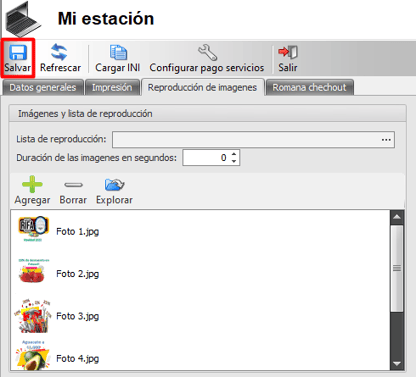
7. También podemos configurar el tiempo de presentación de cada imagen en pantalla, en la siguiente opción, digitando los segundos deseados:
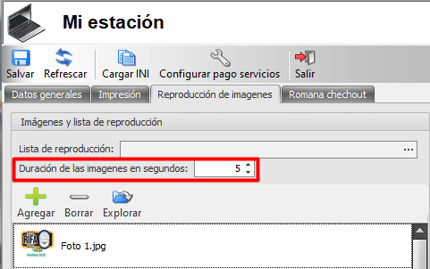
8. Para observar los cambios en facturación, debemos cerrar la pantalla si está abierta. Se observará de la siguiente manera: